Du vil ikke ha noe imot noen få applikasjoner som skal installeres på telefonen din, spesielt hvis de er så nyttige som du trenger dem. Spillapper er nesten avgjørende hvis du er en ivrig mobilspiller eller bare trenger dem på fritiden. Men etter hvert som tiden går, må du slette spill på iPhone for å frigjøre mer plass eller rett og slett miste interessen for dem. Dette er en viktig oppgave siden appdataene påvirker enhetens ytelse. Finn ut hvordan du administrerer appene dine med dette innlegget.

Det er mange måter å administrere appene dine på for å unngå problemer på enheten din. Når det gjelder denne delen, vil den presentere tre metoder for å effektivt slette spill-apper du ikke trenger på iPhone.
Når du ikke liker et spill lenger, har du en tendens til å avinstallere det for å frigjøre plassen det bruker. Dette er den enkleste måten å fjerne den fra applisten din på iPhone:
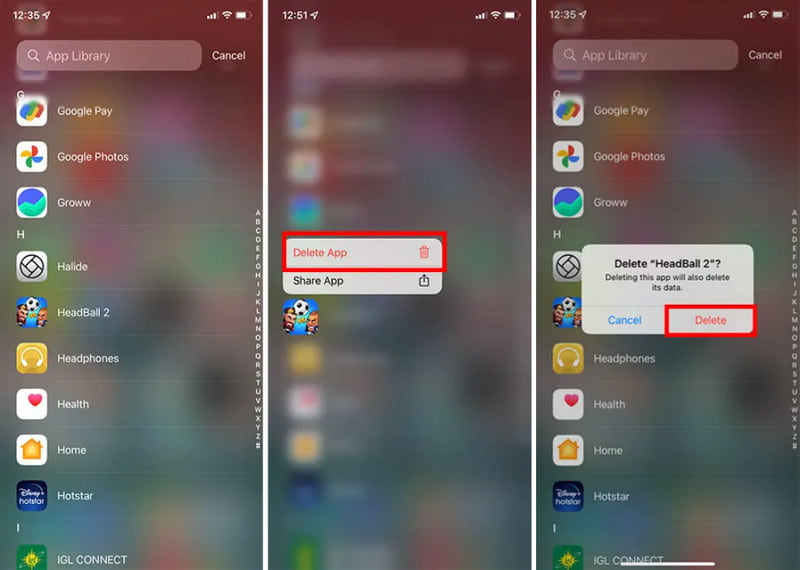
Vil du enkelt avinstallere spill på iPhone, men du vil ikke gjøre det manuelt? Du kan forvente Aiseesoft iPhone-rens å gjøre det for deg! Med bare noen få klikk vil programvaren skanne din iPhone og avsløre appene du ikke gjør, i tillegg til bilder, videoer, musikk osv. Det brukervennlige brukergrensesnittet lar deg raskt administrere den lange listen med apper mens du holder styr på plassen du frigjør. Videre er denne løsningen i stand til å slette private data uten gjenopprettingsmodus for å beskytte informasjonen, noe som gjør den uimotståelig for en enkel slettingsprosess.

Nedlastinger
Aiseesoft iPhone Cleaner – Slett spill fra iPhone
100 % sikker. Ingen annonser.
100 % sikker. Ingen annonser.
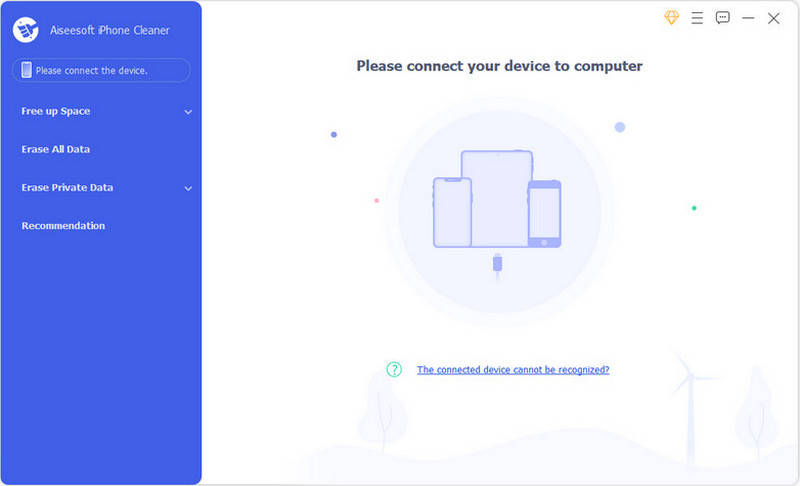
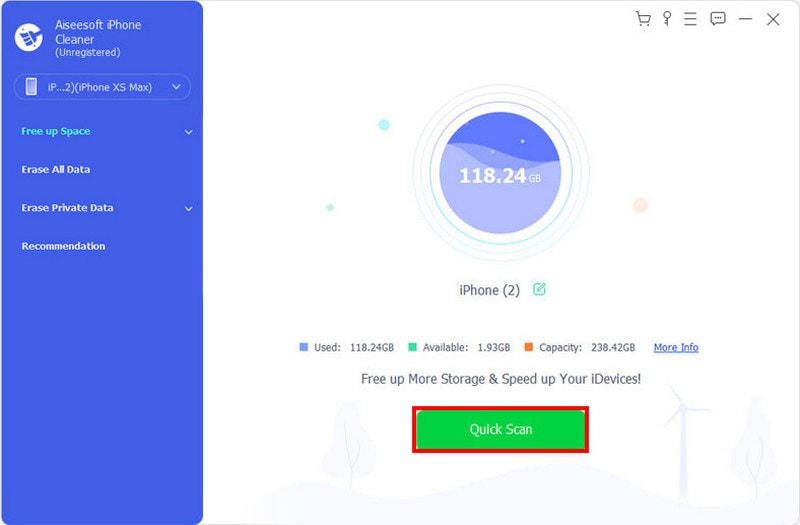
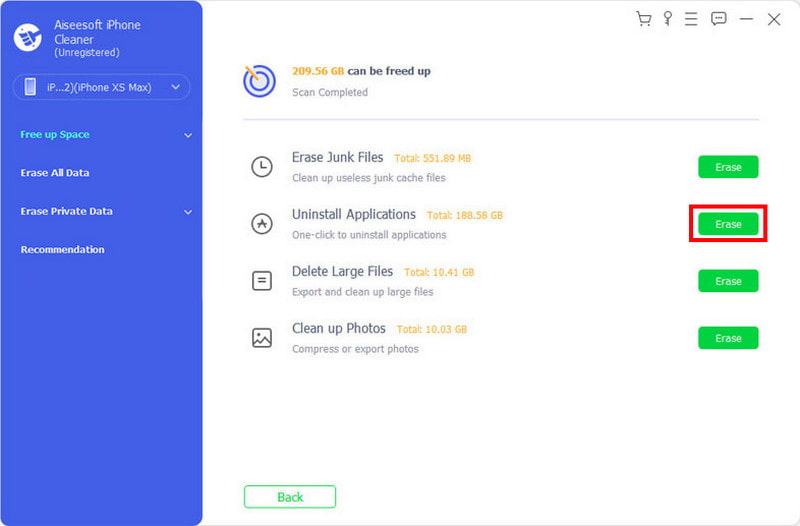
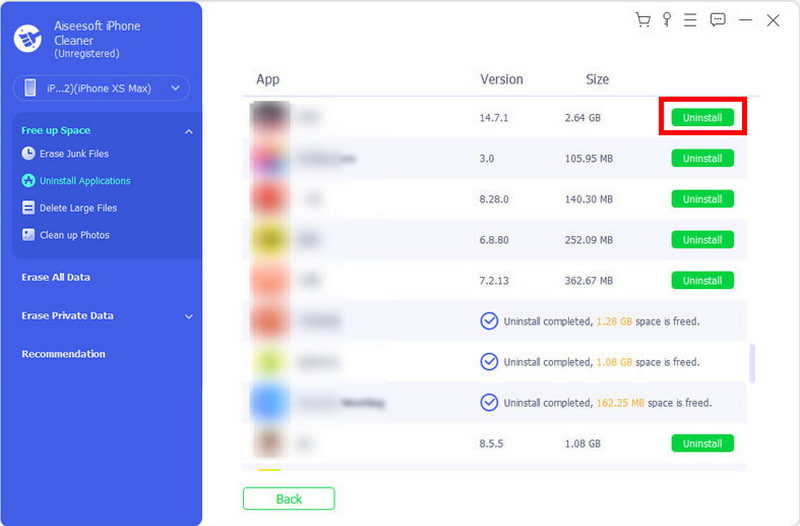
For å fjerne all informasjon om spillet, kan du gå til enhetens innstillinger. Følgende demonstrasjon viser deg hvordan du sletter spill fra Innstillinger-appen:
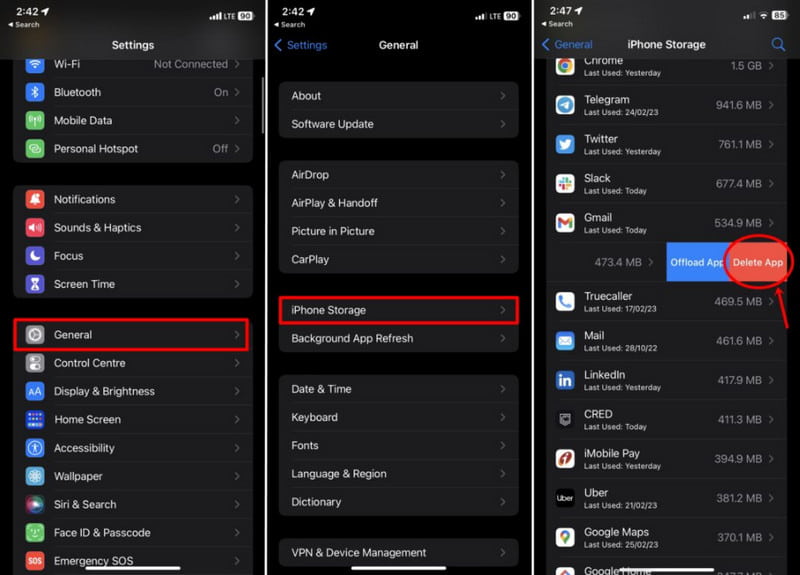
Er du i en situasjon der du ønsker å beholde spillets fremgang mens du sletter appen? Det gode er at iPhone spesialiserer seg på å holde fremgangen din, men lar deg avinstallere applikasjonen. De Avlast App er et godt valg for å frigjøre plass på mobilenheten, men du kan komme tilbake til spillet senere med samme fremgang. I dette tilfellet, se trinnene nedenfor for å slette spilldataene fra din iPhone:
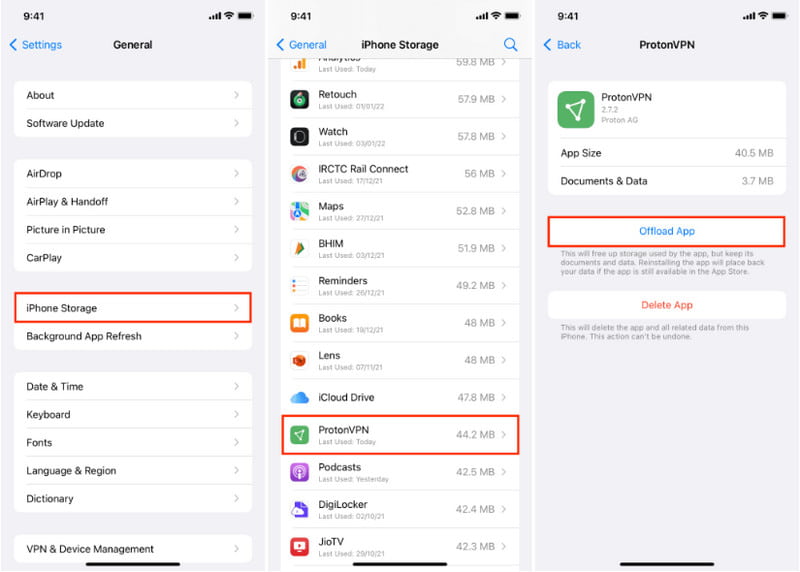
Hvorfor kan jeg ikke slette spill på iPhone?
Skjermtid kan være grunnen til at du ikke kan fjerne en app fra telefonen. Endre den ved å gå til innstillingsappen og navigere i skjermtidsmenyen. Velg alternativet Innhold og personvernrestriksjoner, og skriv deretter inn passordet ditt. Velg iTunes & Apps Store-kjøp, og la deretter funksjonen Slette apper fjerne enhver app.
Hvordan sletter jeg en spillmappe på iPhone?
Hvis du har en mappe med alle spillene, kan du slette den ved å trykke lenge på den. Trykk deretter på Fjern mappe-knappen. Alternativt kan du tømme mappen, så fjernes den automatisk.
Hvordan sletter jeg kjøpte spill på iPhone?
Start App Store og trykk på Oppdateringer-knappen fra den nedre delen av skjermen. Trykk på Kjøpt-knappen for å se Mine kjøp-menyen. Sveip en app fra høyre til venstre for å slette den.
Skader spillapper iPhonen min?
Det vil ikke være noe problem hvis du laster ned appene direkte fra App Store. Hvis du opplever ytelsesproblemer når du spiller, må du slette spillappen fra iPhone fordi den ikke oppfyller spillets minimumskrav.
Påvirker sletting av en app fra en iPhone fremdriften fra en annen enhet?
Nei. Når du sletter en app, fjerner du kun data lokalt fra den enheten. Hvis den samme appen er knyttet til en annen iPhone eller iPad, vil den ikke slette appdataene.
konklusjonen
Til slutt må du administrere enheten din for å opprettholde stabiliteten og ytelsen. Dette innlegget viste de beste måtene å slette spill fra iPhones via standardmåtene. Til slutt, bruk Aiseesoft iPhone Cleaner for raskt å skanne og avinstallere appene du ikke bruker. Se flere av de lovende funksjonene ved å laste den ned gratis.

iPhone Cleaner kan rydde opp ubrukelige data på enheten din selektivt. Du kan også bruke den til å tørke av dine private data og holde iPhone / iPad / iPod Touch rask og trygg.
100 % sikker. Ingen annonser.
100 % sikker. Ingen annonser.